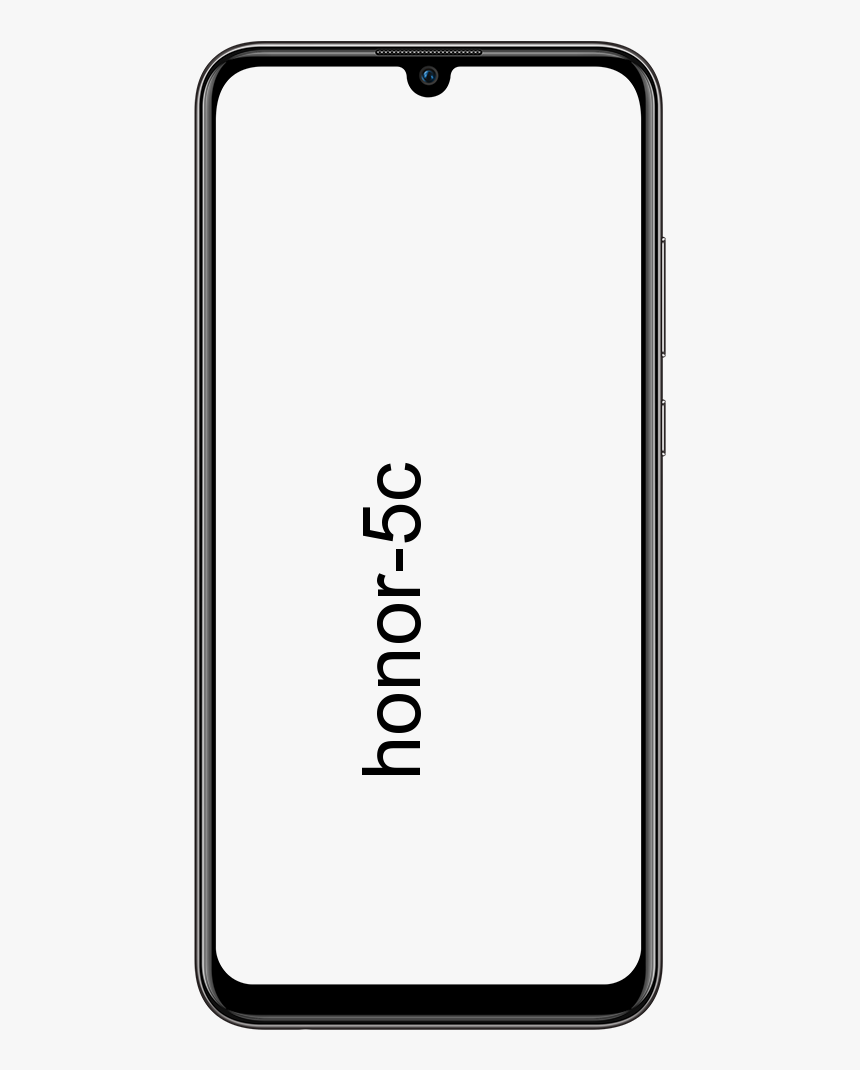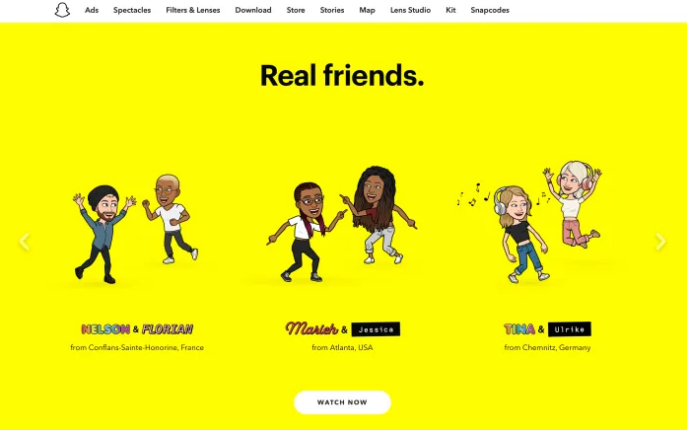ایوسٹ ہائی سی پی یو کے استعمال کو کیسے درست کریں
کیا آپ اعلی سی پی یو استعمال کو درست کرنے کے لئے سوچ رہے ہیں؟ کیا آپ کو لگتا ہے کہ آپ نے اپنے کمپیوٹر کی بہت زیادہ سی پی یو میموری استعمال کرتے ہوئے آواسٹ کو استعمال کیا ہے اور آپ اس کا صاف حل چاہتے ہیں Avast سروس اعلی CPU استعمال مسئلہ کو حل کریں؟ 100 ڈسکوں کا استعمال کرتے ہوئے ایوسٹ دیکھنے کے بعد پھر آپ ممکنہ طور پر ایوسٹ سلوک شیلڈ میموری کو دیکھنا چاہتے ہیں۔ بہت ساری وجوہات ہیں جن کی وجہ سے آپ اوواسٹ سروس کے اعلی سی پی یو کے استعمال یا ایواسٹ ہائی ڈسک کے استعمال سے نمٹ رہے ہیں۔
امید ہے ، اس مضمون میں ، ہم avast سروس اعلی CPU استعمال مسئلہ حل کریں گے۔ خرابیوں کا سراغ لگانے کی یہ آسان ہدایات آپ کو ونڈوز 10/7 پر ایوسٹ اینٹی وائرس سروس اعلی سی پی یو کے استعمال کے مسئلے کو ٹھیک کرنے میں مدد فراہم کرے گی۔ ایسی صورت میں ، اگر اوستاسٹ سی پی یو کو بیکار پوزیشن میں استعمال کررہا ہے تو پھر ان ہدایات پر عمل کریں۔
وجوہات -> اعلی اعلی CPU استعمال

واسٹ اینٹی وائرس ایک حیرت انگیز یا وسائل مانگنے والا آلہ ہے۔ ایوسٹ سروس مختلف کاروائیاں کرتی ہے یعنی پس منظر کی اسکیننگ ، وائرس سے ہٹانے ، مکمل وائرس اسکین ، اور صفائی۔ کوئی شک نہیں ، یہ عمل بہت ضروری ہیں لیکن یقینی طور پر ، وہ اتنے پریشان کن ہو جاتے ہیں کہ آپ ایوسٹ کو بند کرنے کی کوشش کریں گے۔
ایوسٹ سروس اعلی سی پی یو کے استعمال کا مسئلہ ان وجوہات میں سے ایک ہے جس کی وجہ سے صارفین کو ایوسٹ کو ان انسٹال کرنے دیا گیا۔ ٹاسک مینیجر کو انجام دینے کے بعد آپ دیکھیں گے ( avastvc.exe ) 32 بٹ سسٹم پر آپ avastvc.exe avast سروس (32 بٹ) دیکھیں گے۔
آواسٹ نے بہت زیادہ CPU استعمال کرنے کی ایک اور وجہ غلطی سے تشکیل شدہ سسٹم سیٹنگز یا ونڈوز رجسٹری کے فاسد اندراجات ہیں۔ اس کے علاوہ ، آپ کو چیک کریں ntoskrnl.exe عمل جس میں بہت زیادہ مقدار میں رام یا CPU استعمال ہوتا ہے۔
ایوسٹ سروس کے اعلی سی پی یو استعمال یا ڈسک کے استعمال کی دشواری کو کیسے حل کریں
- صفائی ستھرائی کا آلہ مٹا دیں
- کمانڈ پرامپٹ موافقت کے ذریعہ ایوسٹ ہائی ڈسک کے استعمال کو حل کریں
- اووسٹ کو اپ ڈیٹ کریں
- چیک کریں کہ آیا آواسٹ اسکرینسیور اسکیننگ قابل ہے اگرچہ اسے نہیں ہونا چاہئے
- کنٹرول پینل کے ذریعہ ایوسٹ کی مرمت کرو
- رجسٹری کی خصوصیت کے ذریعے ایشو کو ٹھیک کریں
طریقہ نمبر 1: پاک صاف آلے کو صاف کریں

Avast صفائی کا آلہ ایک ضروری جزو ہے۔ نیز ، یہ ایک ریئل ٹائم سکینر کا کام کرتا ہے اور صارفین کو پس منظر پر چلنے والے ایپس کے ذریعہ اسٹوریج کی جگہ خالی کرنے میں مدد کرتا ہے۔ اگر آپ ایوسٹ سروس کو اعلی سی پی یو یا میموری استعمال کے مسئلے کو دیکھ رہے ہیں تو پھر یہ شاید صفائی کا جزو بن جاتا ہے۔
اگر آواسٹ صفائی کام کرنا بند کردیتی ہے تو پھر اسے دوبارہ انسٹال کرنے کی کوشش کریں۔
لہذا آپ کے لئے بہترین ہے کہ آپ صرف ایواسٹ کلین اپ انسٹال کریں۔ ایسا کرنے کے لئے
مرحلہ نمبر 1:
اسے کھولنے کے لئے Avast پر ڈبل تھپتھپائیں۔
مرحلہ 2:
کی طرف جائیں ترتیبات اور ٹیپ کریں اجزاء ٹیب
مرحلہ 3:
اب ٹیپ کریں نیچے کا سامنا کرنے والا تیر جزو ٹیب کے ساتھ واقع ہے۔ یہاں آپ کو پھر مٹانے کے اختیارات دیکھیں گے (اس مثال میں واسٹ کلین اپ)۔ پھر تھپتھپائیں کسی جزو کو ان انسٹال کریں ، اور پھر ٹیپ کریں ٹھیک ہے جزو کی عدم تنصیب کی تصدیق کرنا۔
مرحلہ 4:
دوبارہ شروع کریں اگر آپ کا کمپیوٹر ایواسٹ سے پوچھتا ہے تو ، اب یہ دیکھنے کے لئے چیک کریں کہ آیا ایوسٹ سروس ہائی سی پی یو معمول پر آگئی ہے۔
طریقہ 2: کمانڈ پرامپٹ موافقت کے ذریعہ ایوسٹ ہائی ڈسک کے استعمال کو حل کریں

یقینی طور پر ، بار بار بیک گراؤنڈ اسکیننگ رام یا سی پی یو کو لوڈ کرنے کی وجہ بن جاتی ہے۔ لہذا اگر آپ اسکین تعدد میں ترمیم کرتے ہیں تو سی پی یو بوجھ کم ہوجائے گا۔ یہ بیک گراؤنڈ چیک اور مانیٹرنگ کو بند کردے گا لیکن اس سے آواسٹ سروس ہائی سی پی یو بھی کم ہوجاتی ہے۔
مرحلہ نمبر 1:
ونڈوز + آر اور ان پٹ سینٹی میٹر کو دبائیں اور انٹر دبائیں۔ بطور ایڈمن کمانڈ پرامپٹ عمل کریں۔
مرحلہ 2:
اس حکم کو داخل کریں C: پروگرام ڈیٹا AvastSoftware Avast اور داخل دبائیں۔ یہ آپ کو مطلوبہ فولڈر میں لے جائے گا جہاں آپ آسانی سے مزید کارروائیوں کو چلاسکتے ہیں
مرحلہ 3:
کے حوالے avast5.ini فائل اور درج ذیل کمانڈ کو لائن میں شامل کریں [گریائم فائٹر]: اسکین فریکوئینسی = 999
مرحلہ 4:
فائل کو محفوظ کریں اور اپنے کمپیوٹر کو دوبارہ شروع کریں۔
اب چیک کریں کہ آواسٹ سروس اعلی سی پی یو کے استعمال کا ایشو فکس ہوا ہے یا نہیں۔ تاہم ، اگر 100 CPU یا ڈسک کی دشواری کا استعمال کرتے ہوئے Avast برقرار رہتا ہے تو پھر دوسرا حل لگائیں۔
محفل کلاسیکی سرور آبادی کی دنیا
طریقہ 3: تازہ کاری کریں
زیادہ تر معاملات میں پرانا اینٹی وائرس ایجاد جو مسائل کا سبب بنتا ہے ، لہذا آپ کے ل virus بہتر ہے کہ آپ وائرس یا اینٹی وائرس دونوں تعریفوں کو مکمل طور پر اپ ڈیٹ کریں۔ آپ بھی اووسٹ اینٹی وائرس کو اپ ڈیٹ کریں ، ان ہدایات پر عمل کریں:
مرحلہ نمبر 1:
دو بار تھپتھپائیں اسے کھولنے کے لئے ایوسٹ پر یا سسٹم ٹرے میں اس کے آئیکن پر ٹیپ کریں۔
مرحلہ 2:
پھر ڈراپ ڈاؤن فہرست سے مینو پر تھپتھپائیں یا ترتیبات پر ٹیپ کریں۔
مرحلہ 3:
پر ٹیپ کریں عام ٹیب اور پھر پر ٹیپ کریں اپ ڈیٹ ٹیب
مرحلہ 4:
اس کے بعد ، آپ اپ ڈیٹ کے دو بٹن دیکھ سکتے ہیں۔ ان میں سے ایک بٹن وائرس اپ ڈیٹ سے متعلق ہے اور دوسرا بٹن خود پروگرام کو اپ ڈیٹ کرنے سے منسلک ہے۔
مرحلہ 5:
آپ ابھی اپ ڈیٹ کرسکتے ہیں دونوں پروگرام یا ڈیٹا بیس۔ عمل کے دوران پرسکون رہیں چونکہ آن لائن اپڈیٹس کی آن لائن جانچ پڑتال کرتے ہیں اس کے بعد آن اسکرین مراحل کی پیروی کرتے ہیں۔
مرحلہ 6:
جب یہ مکمل ہوجائے تو چیک کریں کہ کیا ایوسٹ سروس اعلی سی پی یو کے استعمال کا مسئلہ معمول پر آگیا ہے۔
طریقہ 4: چیک کریں کہ کیا ایوسٹ اسکرینسیور اسکیننگ قابل ہے اگرچہ اسے نہیں ہونا چاہئے

یقینی طور پر ، یہ اسکرین سیور اسکین کرنے والی Avast اسکرین سیور نہیں ہے۔ جب اسکرین سیور اسکیننگ پس منظر میں جاری رہتی ہے تو یہ اعلی سی پی یو کے استعمال کی وجہ بن جاتی ہے۔ اگرچہ آپ اسے Avast انٹرفیس میں نہیں دیکھ سکتے ہیں۔ اس مسئلے کو حل کرنے کے لئے:
مرحلہ نمبر 1:
دائیں ٹیپ کریں اپنے کمپیوٹر پر کسی بے ترتیب فائل پر اور منتخب کریں اسکین میں Avast کے ساتھ فائل سیاق و سباق کے مینو .
مرحلہ 2:
اسکین کے نتیجے میں ونڈو کا اشارہ ظاہر ہوتا ہے اور آپ اس وقت اسکینوں کی فہرست دیکھ پائیں گے جو اس وقت چل رہی ہیں۔
مرحلہ 3:
شامل کریں ایوسٹ اسکرینسیور اسکین اور ٹیپ کریں رک جاؤ عمل کو روکنے کے لئے اگلے میں واقع بٹن
مرحلہ 4:
اب چیک کریں کہ آیا اس نے ایواسٹ سروس کے اعلی سی پی یو کے استعمال میں مسئلہ طے کیا ہے۔
طریقہ 5: کنٹرول پینل کے ذریعہ ایوسٹ کی مرمت کرو
اگر کچھ کام نہیں کرتا ہے تو کنٹرول پینل کے ذریعہ آواسٹ کی مرمت کرنا اچھی بات ہے۔ بہت سارے صارفین نے دعوی کیا کہ اس فکس نے ان کو ایوسٹ سروس اعلی سی پی یو کے استعمال کی دشواری کو برقرار رکھنے میں مدد فراہم کی۔ مرمت کرنے کے بعد آپ ترتیبات کو ایڈجسٹ کرنا چاہتے ہیں۔ اس چال کا اطلاق کرنے سے پہلے اس بات کو یقینی بنائیں کہ آپ ایڈمنسٹریٹر کے طور پر لاگ ان ہیں۔
مرحلہ نمبر 1:
مارو ونڈوز + آر کی ، ان پٹ کنٹرول پینل، اور پھر enter دبائیں۔ دوسری طرف ، استعمال کرنے کے بعد ونڈوز 10 پھر صرف کھولنے کے لئے گیئر آئیکن پر ٹیپ کریں ترتیبات .
مرحلہ 2:
جب کنٹرول پینل کھلتا ہے تو ، اس کے قول کے طور پر اس کا انتخاب کریں قسم اوپر دائیں کونے میں واقع ہے اور پھر ٹیپ کریں ایک پروگرام ان انسٹال کریں پروگراموں کے حصے سے۔
مرحلہ 3:
ترتیبات ایپ استعمال کرنے کے بعد ، پر ٹیپ کریں اطلاقات اور یہ کھل جائے گا a فہرست آپ کے کمپیوٹر پر نصب تمام پروگراموں کا۔
مرحلہ 4:
سیدھے Avast تلاش کریں کنٹرول پینل میں یا ترتیبات اور پھر ٹیپ کریں انسٹال / مرمت .
مرحلہ 5:
انسٹال وزرڈ ان دو اختیارات کے ساتھ کھلا ہے یعنی: مرمت اور ہٹائیں . بس مرمت کا انتخاب کریں اور پھر تھپتھپائیں اگلے صرف پروگرام کی تنصیب کو حل کرنے کے لئے۔
سکریٹ کچلنے والی پروڈکشنز ds4
مرحلہ 6:
ابھی تصدیق کریں پورے عمل. اس صورتحال میں ، اووسٹ ایک بار پھر ڈیفالٹ ترتیبات کا استعمال کرتے ہوئے دوبارہ شروع ہوجائے گی جو خرابی پیدا ہونے سے پہلے کام کرتی تھی۔
مرحلہ 7:
نل ختم جب ان انسٹال شدہ عمل ختم ہوتا ہے اور اپنے کمپیوٹر کو دوبارہ شروع کریں۔
مرحلہ 8:
اس کے بعد آپ دیکھ سکتے ہیں کہ آیا ایوسٹ سروس اعلی سی پی یو کے استعمال میں مسئلہ فکس ہوا ہے۔
طریقہ 6: رجسٹری کی خصوصیت کے ذریعہ مسئلہ طے کریں

آپ کے ونڈوز 10 سسٹم کے ل High اعلی سی پی یو اور رام کا استعمال مشکل ہوسکتا ہے۔ لہذا ، واوسٹ اینٹی وائرس رجسٹری کی خصوصیت اس صورتحال میں فائدہ مند ہوجاتی ہے۔
Avast اینٹی وائرس رجسٹری فائل کے ساتھ ایک طریقہ یہ ہے کہ Avast سروس کے اعلی CPU استعمال کے مسئلے کو درست کریں اور اسے آسان ہدایات کے ساتھ حل کریں:
مرحلہ نمبر 1:
کے حوالے رن بٹنوں کو دبانے اور تھام کر ونڈوز + آر آپشن میں داخل ہونے کے بعد کمانڈ پرامپٹ۔
مرحلہ 2:
اس کے بعد درج ذیل مطلوبہ الفاظ کو ان پٹ کریں ریجڈیٹ اور enter کو دبائیں۔
مرحلہ 3:
اب اپنے کمپیوٹر میں دیئے گئے راستے پر عمل کریں۔
سسٹم کا راستہ: HKEY_LOCAL_MACHINE Y SYSTEM CurrentControlSet Control سیشن منیجر میموری مینجمنٹ ’
مرحلہ 4:
فائل شامل کریں کلئیر پیجفائلآٹ شٹ ڈاؤن اور اس کی اقدار کو 1 میں ترمیم کریں۔
مرحلہ 5:
اپنے سسٹم کا پی سی دوبارہ بوٹ کریں اور ایواسٹ اینٹی وائرس ایپ کو دوبارہ شروع کریں۔
مرحلہ 6:
آخر میں ، آواسٹ سروس ہائی سی پی یو کے استعمال کی دشواری کو ٹھیک کرنا ضروری ہے۔
نتیجہ:
ہم امید کرتے ہیں کہ اس رہنما کو پڑھنے کے بعد آپ کے چہرے پر مسکراہٹ ہوگی کیونکہ آپ کا استفسار مکمل طور پر حل ہوجائے گا۔ میں امید کرتا ہوں کہ یہ اصلاحات اوواسٹ سروس کے اعلی سی پی یو کے استعمال کے مسئلے کو حل کردیں گی۔ اگر آپ کے پاس ایوسٹ سروس اعلی سی پی یو یا ڈسک کے استعمال کو حل کرنے کے لئے کوئی اور تدبیر ہے ، تو ہم نیچے تبصرہ سیکشن میں جانتے ہیں۔
یہ بھی پڑھیں: